목차
Preview
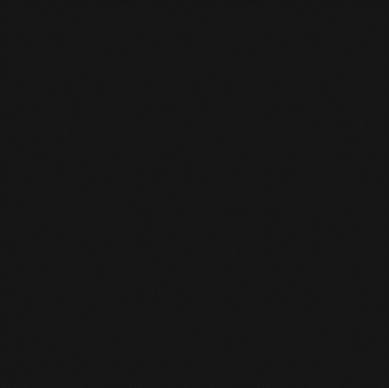

목표
- 예쁜 마법진 이펙트 만들기
- Trail 활용하기
- Duration, Delay 활용하여 다양한 연출 효과 만들기
준비물
-
텍스쳐 : 마법진, Point, Trail
-
Trail 텍스쳐는 다양한 텍스쳐들을 사용하여 서로 다른 효과를 낼 수 있다.
- Default-Particle System도 가능하다.
1. Magic Circle 이펙트
빈 파티클 시스템 오브젝트 생성
-
파티클 시스템 오브젝트를 하나 생성한다.
-
트랜스폼의 우측 상단
...을 누르고 [Reset]을 클릭한다. -
Emission, Shape, Renderer 모듈을 모두 체크 해제한다.
-
이렇게 비어있는 형태의 파티클 시스템 게임오브젝트는 다른 파티클 시스템들의 부모로서 묶어주는 역할을 한다.
-
게임오브젝트의 이름을 [Magic Circle Effect]로 변경한다.
생성
-
위에서 생성한 [Magic Circle Effect] 게임오브젝트를 우클릭하고, [Effects] - [Particle System]을 통해 첫 번째 자식 파티클 시스템을 생성한다.
-
게임오브젝트의 이름을 [Magic Circle]로 변경한다.
-
마법진 텍스쳐가 적용된 Additive 마테리얼을 적용한다.
메인 모듈
-
Start Lifetime: 10 -
Start Speed: 0 -
Start Size: 10 -
Start Color: 원하는 색상 설정(단색)
Emission 모듈
-
Rate over Time: 0 -
Bursts- 우측 하단의
+를 눌러 버스트 하나를 추가한다. - Count를 2로 설정한다.
- 우측 하단의
Shape 모듈
- Shape 모듈을 체크 해제한다.
Color over Lifetime 모듈
- 알파값이 0 ~ 255 ~ 0으로 변화하도록 다음과 같이 설정한다.
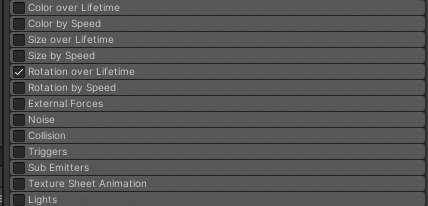
Renderer 모듈
-
Render Mode: Horizontal Billboard -
Max Particle Size: 2- 기본 값은 0.5로, 파티클은 화면의 크기에 비례하여 50%가 넘도록 커지지 못하게 제한되어 있다.
- 넉넉히 2로 설정하여, 카메라가 가까이 가도 파티클이 정상적으로 확대되도록 한다.
현재 상태
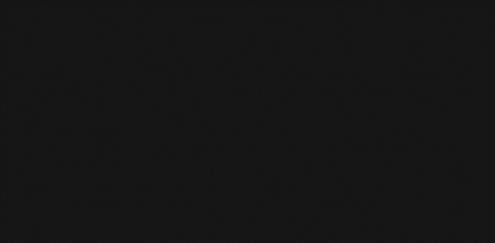
2. Circle Loop 이펙트
생성
-
[Magic Circle Effect] 게임오브젝트를 우클릭하고 파티클 시스템 오브젝트를 생성한다.
-
이름을 [Circle Loop]로 변경한다.
-
Point(동그란 형태) 텍스쳐를 사용하는 마테리얼을 적용한다.
메인 모듈
-
Start Lifetime: 1 -
Start Speed: 0 -
Start Size; 0.5 -
Start Color: 단색 적용(마법진 색상과 유사하게)
Emission 모듈
Rate over Time: 64
Shape 모듈
-
Shape: Circle -
Radius: 3.2 -
Radius Thickness: 0 ArcMode: LoopSpread: 0Speed: -0.5
Rotation: (90, 0, 0)
Color over Lifetime 모듈
- 알파값이 0 ~ 255 ~ 0으로 변화하도록 다음과 같이 설정한다.
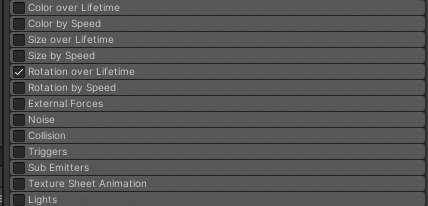
Size over Lifetime 모듈
- 모듈에 체크하고, 따로 수정하지 않는다. (점차 커지도록)
게임오브젝트 복제
-
하이라키에서 [Circle Loop] 오브젝트를 선택하고, [Ctrl + D] 키를 눌러 복제한다.
-
복제된 게임오브젝트를 선택하고,
Shape모듈의Rotation Y값을 180으로 수정한다.
현재 상태
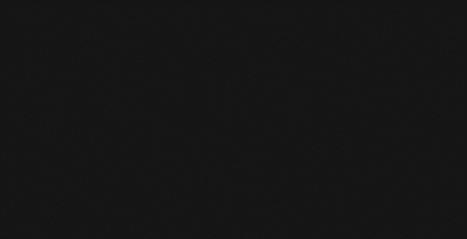
3. Dust 이펙트
생성
-
위와 동일한 방식으로 파티클 시스템 게임오브젝트를 생성하고 이름을 [Dust]로 변경한다.
-
Point 마테리얼을 적용한다.
메인 모듈
-
Start Lifetime- [Random Between Two Constants] : (3, 4) -
Start Speed: 0 -
Start Size- [Random Between Two Constants] : (0.2, 0.5) -
Start Color: 원하는 색상 지정 -
Gravity Modifier- [Random Between Two Constants] : (-0.1, -0.2)
Emission 모듈
Rate over Time: 24
Shape 모듈
-
Shape: Circle -
Radius: 2.4 -
Rotation: (90, 0, 0)
Color over Lifetime 모듈
- 알파값이 0 ~ 255 ~ 0으로 변화하도록 다음과 같이 설정한다.
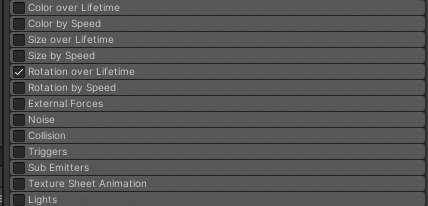
Size over Lifetime 모듈
Size- 좌상단에서 우하단으로 하강하는 그래프를 선택한다.
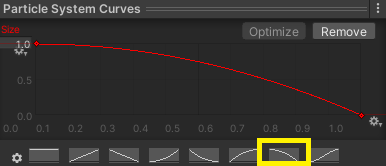
현재 상태
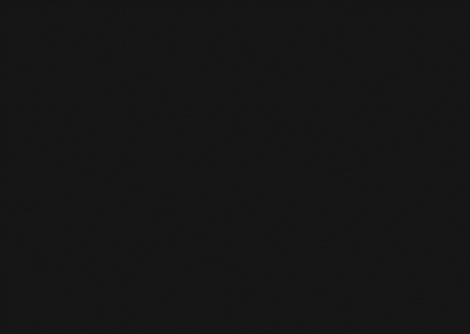
4. Burn 이펙트
생성
-
위와 동일한 방식으로 파티클 시스템 게임오브젝트를 생성하고 이름을 [Burn]으로 변경한다.
-
Trail 마테리얼을 적용한다. (다양한 텍스쳐를 넣어서 활용해볼 수 있다.)
메인 모듈
-
Start Lifetime: 2 -
Start Speed: 0 -
Start Size- [Random Between Two Constants] : (0.1, 1) -
Start Color: A 값을 0으로 지정한다. (파티클의 색상이 아예 보이지 않도록) -
Gravity Modifier- [Random Between Two Constants` : (-0.1, -0.7)
Emission 모듈
Rate over Time: 192
Shape 모듈
-
Shape: Circle -
Radius: 3.6 -
Radius Thickness: 0 -
Rotation: (90, 0, 0)
Velocity over Lifetime 모듈
-
Orbital: (0, 1, 0) -
Radial: -1
Trails 모듈
Inherite Particle Color: 체크 해제- 트레일이 파티클의 색상에 영향받지 않도록 한다.
- 따라서 파티클은 알파 값이 0이므로 아예 보이지 않고, 트레일만 보이게 된다.
Color over Lifetime- [Gradient]
- 알파 값이 0 ~ 255 ~ 0 으로 변화하도록 설정한다.
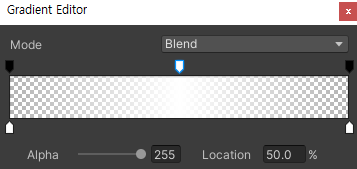
Color over Trail- 원하는 색상을 지정한다.
- 이펙트가 너무 밝을 경우 알파 값을 낮춘다. (예제에서는 0.5)
현재 상태
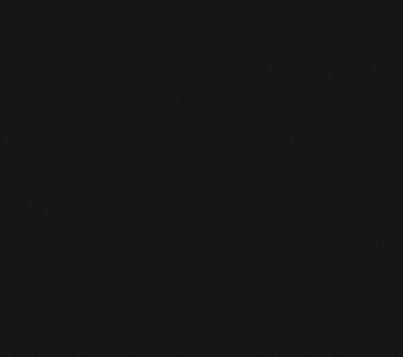
5. 다양한 연출 효과
[1] 딜레이를 이용한 연출
각 파티클 시스템마다 서로 다른 딜레이를 적용하여, 다양한 연출 효과를 줄 수 있다.
-
[Ctrl] 키를 누른 채로 [Magic Circle], [Dust], [Burn] 게임오브젝트를 선택한다.
-
선택된 오브젝트들의
Start Delay를 1로 지정한다.
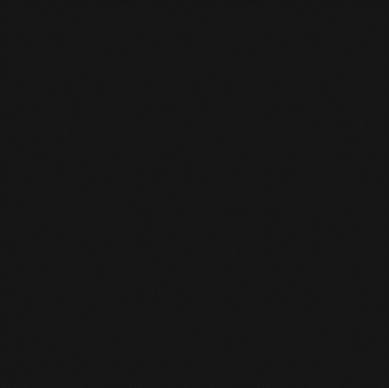
[2] Duration을 이용한 연출
마법진이 영원히 지속되지 않고, 일정 시간이 지나면 순차적으로 사라지도록 한다.
-
[Magic Circle], [Circle Loop] 2개, [Dust], [Burn]을 모두 선택하고
Looping을 체크 해제한다. -
[Circle Loop] 2개 이펙트를 모두 선택하고
Duration을 9로 지정한다. -
[Dust] 이펙트의
Duration을 6으로 지정한다. -
[Burn] 이펙트의
Duration을 7로 지정한다.

이처럼, 생성되는 타이밍(Delay), 지속시간(Duration)을 조절하여 다양한 연출을 꾸며볼 수 있다.